
Ta programska oprema bo zagotovila, da bodo vaši gonilniki delovali in vas tako varovala pred pogostimi napakami računalnika in okvaro strojne opreme. Preverite vse svoje voznike zdaj v treh preprostih korakih:
- Prenesite DriverFix (preverjena datoteka za prenos).
- Kliknite Zaženite optično branje najti vse problematične gonilnike.
- Kliknite Posodobi gonilnike da dobite nove različice in se izognete sistemskim okvaram.
- DriverFix je prenesel 0 bralci ta mesec.
Koda napake 0xd0000189 na Xbox One je pogosta koda napake, na katero lahko naletite med namestitvijo ali zagonom iger ali aplikacij. Napaka je običajno povzročena zaradi težav z Xbox Live.
En uporabnik se je odpravil na Microsoftova skupnost forum za razlago težave:
Nobena moja aplikacija ali blueray ne deluje. Netflix in zdaj tv. Prejemam kodo napake 0xd0000189, vendar ta koda napake ne obstaja in ne more dobiti nobene pomoči.
Če vas tudi ta napaka muči, je tukaj nekaj nasvetov za odpravljanje težav, ki vam bodo pomagali razrešiti kodo napake 0xd0000189 na Xbox One s podrobnimi navodili.
Kako popravim kodo napake 0xd0000189 na Xbox One?
1. Zaženite igro v načinu brez povezave
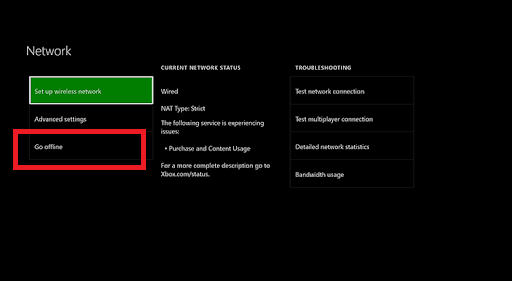
- Pritisnite tipko Xbox na krmilniku, da odprete meni vodnika.
- V vodniškem meniju pojdite na Nastavitve> Sistem.
- Izberite Nastavitve in nato izberite Omrežje.
- Iz Omrežje meni, odpri Omrežje nastavitve.
- Izberite Pojdi brez povezave možnost.
- S tem boste konzolo Xbox One preklopili v način brez povezave.
- Ko ste v načinu brez povezave, poskusite z napako namestiti ali zagnati igro ali aplikacijo in preveriti morebitne izboljšave.
Če spremenite vrsto omrežja v način brez povezave, boste lahko obšli težavo, povezano z omrežjem, in vam omogočili igranje igre brez težav.
Kako povečati hitrost prenosa Xbox One
2. Preverite stanje storitve Xbox Live
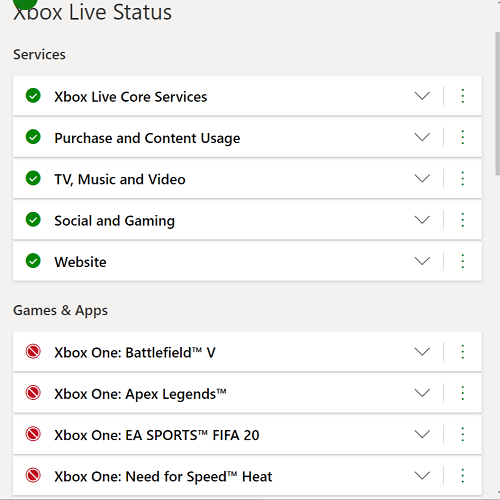
- Koda napake 0xd0000189 na Xbox One se lahko pojavi, če se storitev Xbox Live sooča z izpadi.
- Lahko preverite stanje v živo v Storitev Xbox Live za morebitne težave z izpadom.
- Na strani s stanjem Xbox Live pojdite v razdelek Storitve ter Igre in aplikacije in preverite, ali je prišlo do izpada.
- Počakajte, da Microsoft odpravi težavo in posodobi stran storitve. Če se prijavite s svojim računom Xbox, lahko dobite posodobitev stanja storitve.
3. Izvedite cikel napajanja

- Prepričajte se, da je konzola Xbox vklopljena.
- Pritisnite in držite gumb Xbox na konzoli približno 20 sekund.
- Po izklopu konzole spustite gumb.
- Odklopite vse priključene kable s konzole.
- Počakajte nekaj minut in nato spet priključite kable.
- Za vklop konzole ponovno pritisnite gumb Xbox.
- Ko konzola zažene in zažene, poskusite zagnati igro in preveriti, ali je napaka odpravljena.
4. Očistite nadomestni naslov MAC
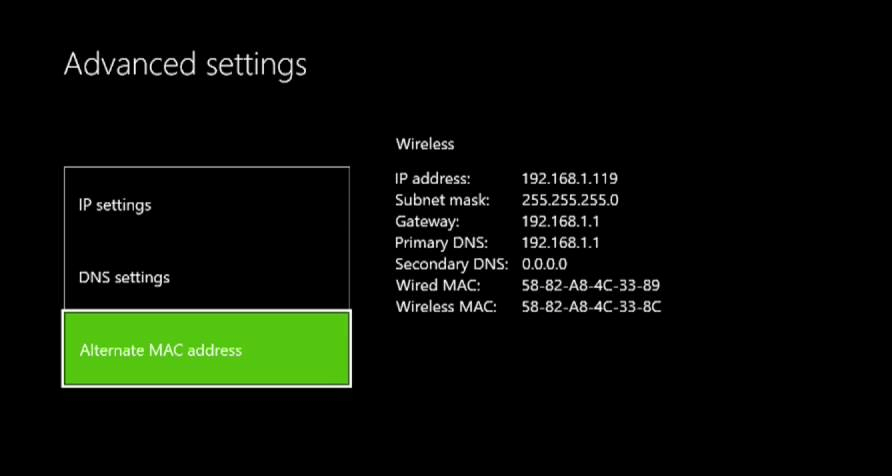
- Pritisnite gumb Xbox na krmilniku.
- Pomaknite se do Nastavitve in izberite Vse Nastavitve.
- Pojdi do Nastavitve in izberite Omrežje zavihek.
- Izberite Omrežne nastavitve.
- odprto Napredne nastavitve možnost.
- Int eh Napredne nastavitve zaslon, izberite Nadomestni naslov MAC.
- Spodaj Nadomestni žičniMac naslov izberite Jasno možnost.
- Zdaj poskusite zagnati igro in preveriti morebitne izboljšave.
5. Ponastavite Xbox One
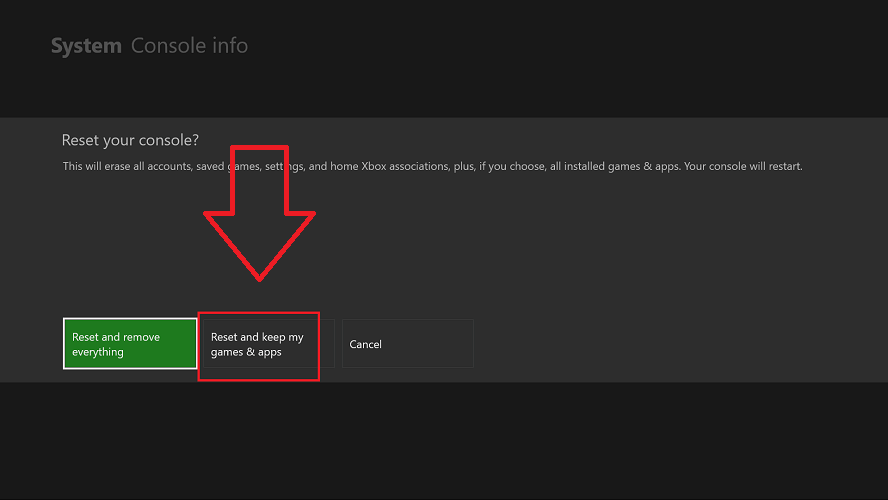
- Pritisnite gumb Xbox na krmilniku.
- Pojdi do Sistem> Nastavitve.
- Izberite Podatki o konzoli in nato izberite Ponastavi konzolo.
- Konzolo Xbox One lahko ponastavite na dva načina.
Ponastavite in obdržite moje igre in aplikacije - Najprej izberite to možnost. Ponastavil bo OS in izbrisal potencialno poškodovane podatke brez igre ali aplikacij.
Ponastavite in odstranite vse - To možnost uporabite kot skrajno možnost. Če izberete to možnost, bo Xbox One ponastavljen na tovarniško privzeto, tako da bodo odstranjeni vsi podatki, shranjeni v konzoli. - Ko je postopek ponastavitve končan, poskusite zagnati igro in preveriti morebitne izboljšave.
Koda napake 0xd0000189 na Xbox One je pogosta napaka in se običajno odpravi samodejno, ko so storitve Xbox Live popravljene. Če pa težava ne izgine, poskusite z drugimi nasveti za odpravljanje težav, navedenimi v tem članku.


![Koda napake Xbox Negativna 345 Silver Wolf na Black Ops 4 [FIX]](/f/acf3247584a7a1d512719b1ed4fdd2f1.jpg?width=300&height=460)